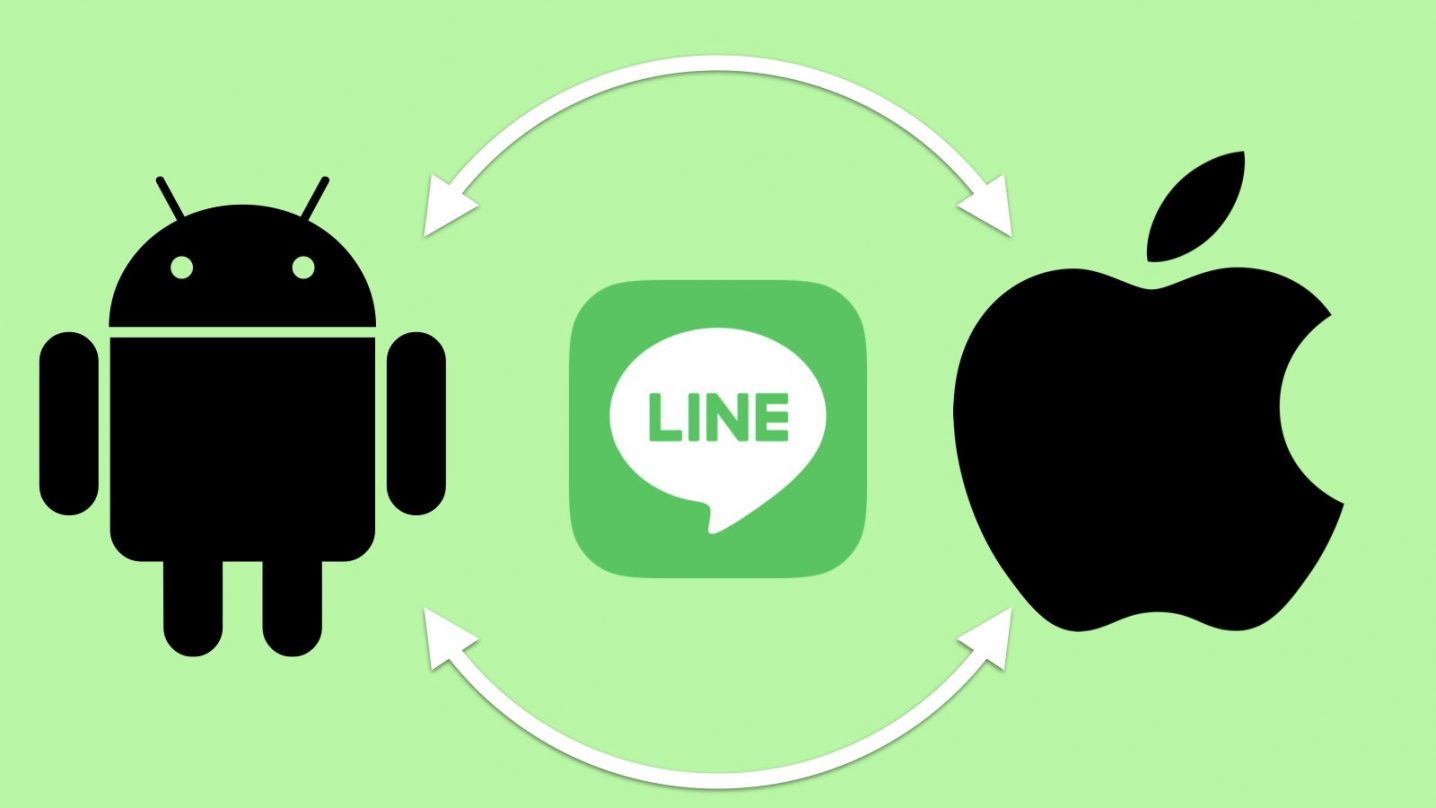今天要進行 LINE 的跨平台轉移時其實有著千百種不同的方法,但面對官方嚴格的轉化程序,就使得每一個轉換方式的難易度差距變得大不相同。而有時候借助專業的第三方軟體會更加事半功倍:比如說我們今天要介紹的 DroidKit ,他就能提供跨平台的用戶在使用 Line 的轉移時達到更高效的成果。當然我們要教學的方法不只這一種,先讓我們用表格的方式快速的為您導覽一下各方法的差異:
不同轉移方法 | 傳輸效率 | 資料完整性 | 是否占用雲端 | 帳號驗證完整度 |
官方傳輸 | 一般 | 部分資料流失 | 占用大量 | 需要完整驗證 |
DroidKit | 快速 | 完美轉移 | 不占用 | 不須強制驗證 |
電子郵件 | 較差 | 部分資料流失 | 占用部分 | 不須強制驗證 |
轉移圖片 | 較差 | 資料無法轉移 | 占用大量 | 不須強制驗證 |
其實在轉移這邊,官方是有推出對應的功能,雖然看起來不錯,但在使用上卻比想像中麻煩。
官方功能:
- 優勢:官方方法,轉移基本不會出錯。
- 劣勢:除了需要完整驗證帳號的資料外,在資料的傳輸上速度也是較為一般,同時會丟失大部分的聊天紀錄,更重要的是,他還會占用你大量的雲端空間!
因此我們將跳過這個不這麼方便又能在官方網站找到索引的方式,並為您帶來其他幾種方法的教學!
使用 AnyTrans 將 LINE 的數據從 Android 轉移 iPhone
如同我們前面提到的,使用專業的第三方軟體有時候其實才是最佳選擇,因此我們將快速導覽使用看看強大的第三方軟體 AnyTrans 吧!
官方的傳輸方法有很多限制,如:不能傳輸超過 14 天的 LINE 對話紀錄,以及只能傳輸部分資料外, 作為我們今天的黑馬選手, AnyTrans 有著強大的優勢,並且可以解決眼前的這些限制!
大部分的資料他都傳輸——包括但不限至於聊天記錄、照片、視頻、附件、表情符號等,同時他也支援最新的 iOS 和 Android 系統以及所有版本的 iPhone,非常方便!不過該程式是需要付費的,因此在購買前可以再三確認是否需要這些功能,但值得一提的是,包含備份、換機、 iCloud 等等功能也在他的支援範圍內,且有買斷方案,因此常常有調整您手機的需求的話,也是非常划算的。
您可以根據上方鏈接免費下載 AnyTrans 到您的電腦進行試用。現在,跟著我們使用 AnyTrans 將 LINE 的數據從 Android 轉移至 iPhone 系統吧 :
1. 透過您的 USB 數據線,將手機連接至電腦,之後運行 AnyTrans 。隨後在主選單左側找到並打開「社交訊息管理大師」的選項。
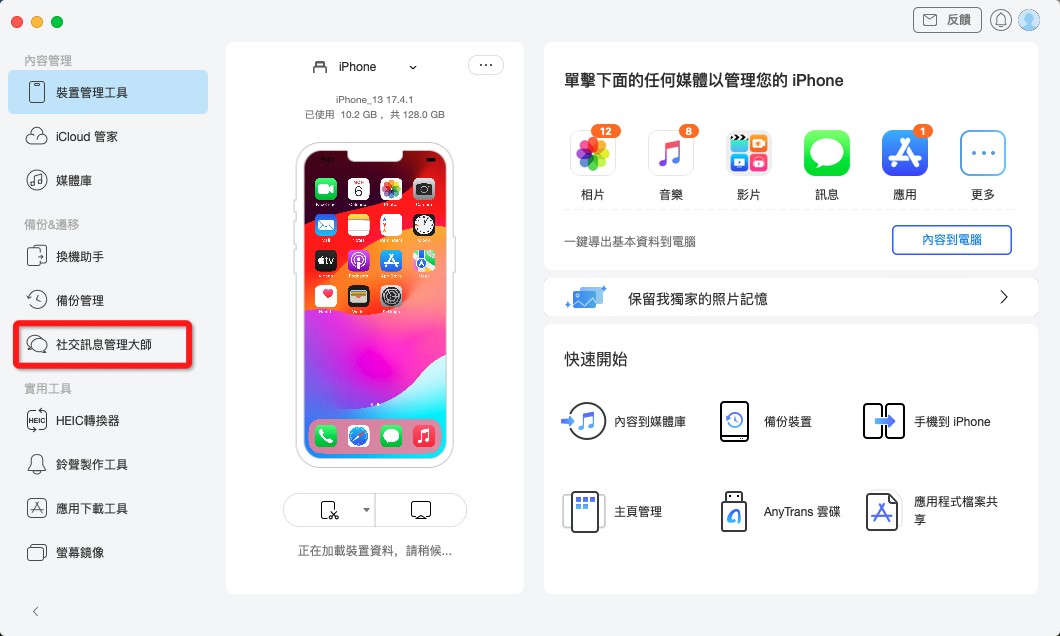
2. 隨後找到「LINE」,點擊「LINE 到裝置」選項中的「立即轉移」。
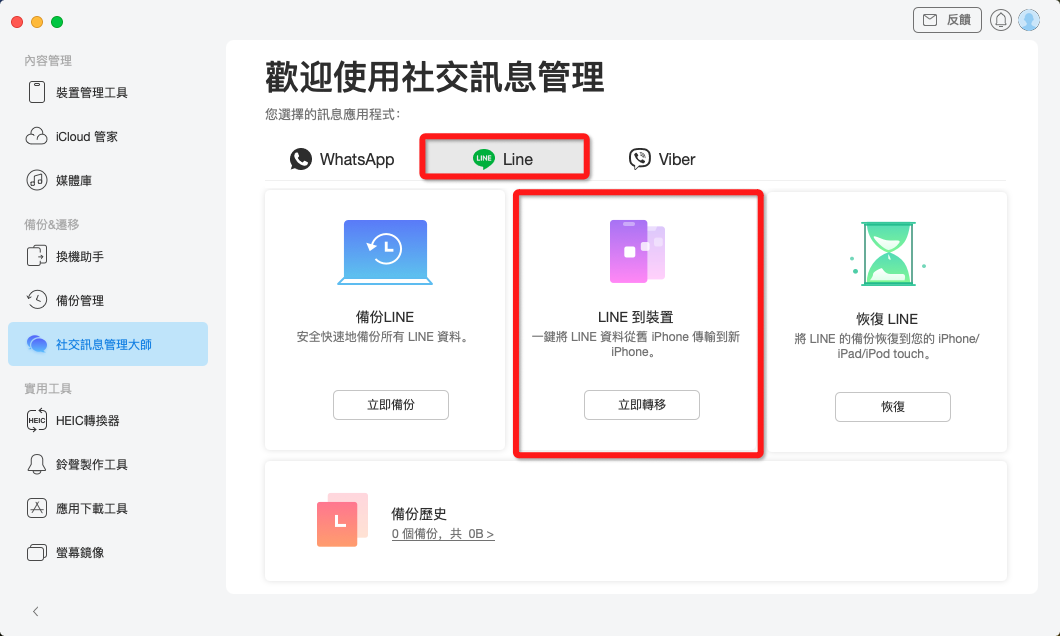
3. 隨後在左側選擇您的 Android 設備,右側選擇 iOS 設備,便選擇「下一步」的選項。接下來非常簡單。
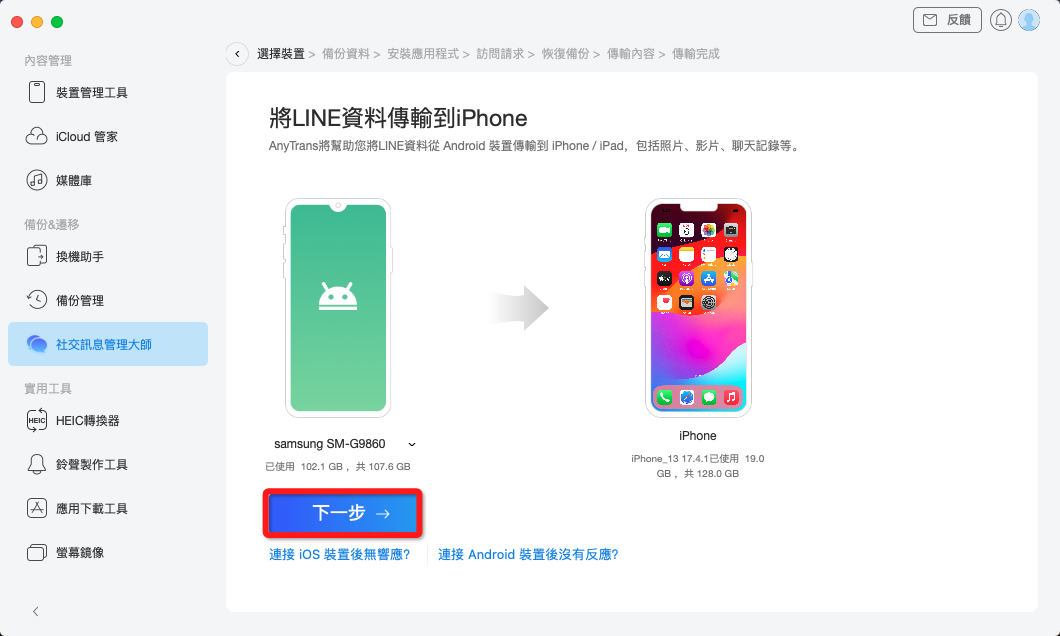
4. 在您的 Android 手機上打開您的 LINE,雖後根據系統的指示完成設定後選擇「下一步」。

5. 當進入下一個步驟後,系統便會開始為資料做備份,靜待片刻,就可以至您的 iPhone 上登錄相同的 LINE 帳號,然後點擊「繼續」來完成所有的程序。
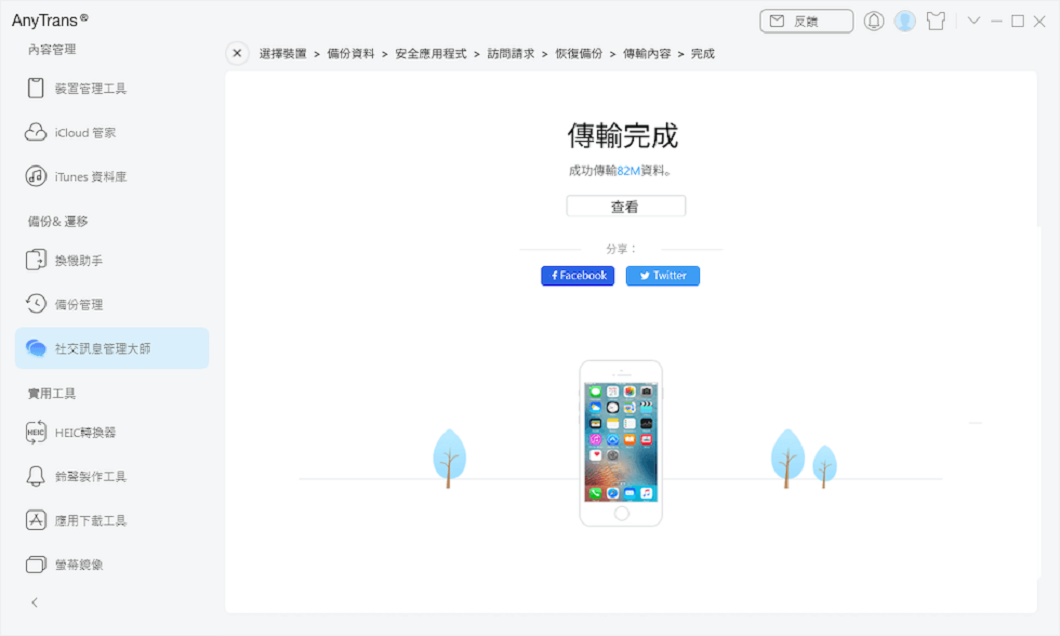
就這樣,在您還在想說需要等待多久之時, AnyTrans 便已經為您轉移好 Line 的所有資料至跨平台的手機上囉!一鍵式的操作真的方便,如果有預算以及電腦的話,建議衝一波!
如何使用 電子郵件 將 LINE 的數據從 iOS 轉移至 Android 系統
除了我們強大的第三方好朋友外,這邊我們也提供幾種比較傳統但有效的傳輸方式。使用您的 電子郵件其實就能做到這個功能!是否從未想過呢?不過這個方法只能傳送聊天紀錄,並不能傳送完整的紀錄,不過既然能達成部分目的,不如就讓我們來嘗試看看吧:
1. 打開您的 LINE,之後找到您希望轉移紀錄的聊天室。
2. 進入該聊天室後,您可以點擊在聊天室右上角的「三」槓按鈕,並在進入之後找到「設定」的選項。下滑直到看到「傳送聊天紀錄」,最後進入該功能。
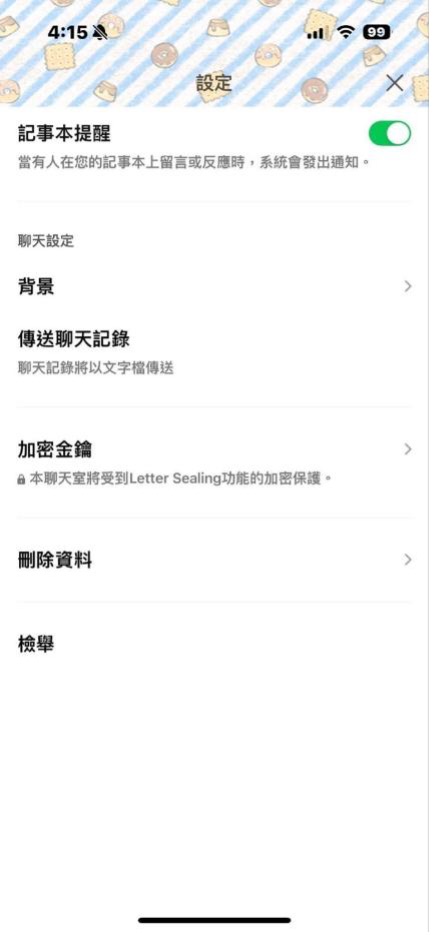
3. 此時 LINE 在系統打包好您的數據後,便會出現共享的 APP 清單,從眾多 APP 找到「郵件」。
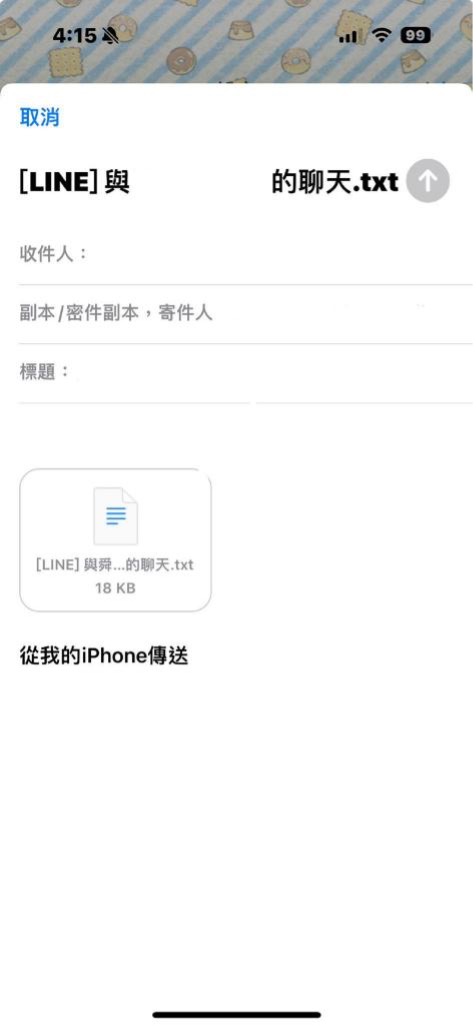
4. 進去後輸入您要傳送的信箱,就可以趕緊去您的 iOS 設備中接收該封郵件,一但您存下該存取至您的手機中,就可以成功將 LINE 的聊天紀錄從 Android 轉移至 iOS 系統啦!
按照這方法,您也可以成功將記錄傳送至您的 iPhone 上囉!過程雖然麻煩且重複,但也許對沒有電腦的您來說也是一個好方法對嗎?
透過截圖將 Android 部分 Line 聊天記錄轉移到 iPhone
最後將 LINE 的數據從 iOS 轉移至 Android 系統的方法比較土法煉鋼,但簡單明瞭,就是直接將聊天紀錄截圖並傳送至另一台手機,如果您只是想要保留珍貴的回憶的話,這也會是一個好辦法!
1. 進入您想要傳送紀錄的聊天室,按下截圖按鍵!
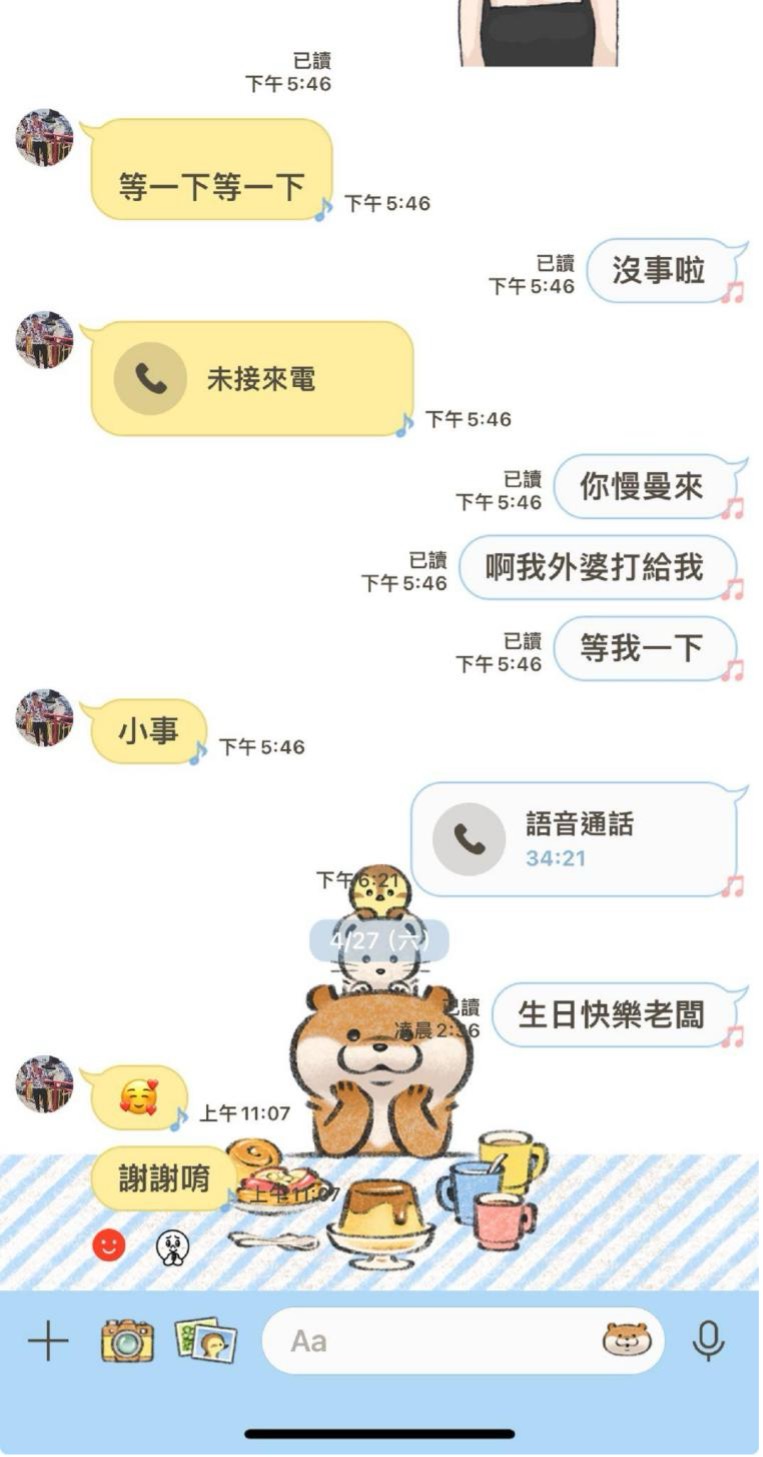
2. 運用其他通訊軟體,或是電子郵件的方式來將截圖傳送至您的 iPhone ,存下來就大功告成囉!
雖然簡單快速,但重複截圖跟傳送的過程可能還是有點繁瑣,建議還是使用其他方式快速的傳輸您的完整資料,才是上上之策!
總結
在多種 LINE 的數據傳輸方法中,您是否有找到適合您的方式呢?如果您是效率派且希望一次準確無誤的執行這項任務,建議您直接使用 AnyTrans 來操作!而其他功能雖然可以完成部分的要求,但還是不夠全面且繁瑣,不過每個方法都有他的優勢,現在就趕快去將 LINE 的數據從 Android 轉移至 iOS 系統吧?
本帳號 “Promotion” 所發佈的文章皆為「廠商供稿」,並非本站作家所撰寫。